Das WonderfulSubs Kodi Addon ist die aktuell beste Erweiterung für Animes. Die Inhalte sind in japanischer Originalsprache mit Untertiteln oder in englischer Synchronisation verfügbar. Wir zeigen euch, wie die Kodi Erweiterung installiert wird.
Hinweis zum Schutz eurer Identität
Bevor wir starten, weisen wir darauf hin, dass das Streamen bestimmter Inhalte über Kodi nicht legal ist. Um die eigene Privatsphäre zu schützen, empfehlen wir die Nutzung eines VPNs. Mit einem VPN wird eure Internetverbindung verschlüsselt und Identität verschleiert. Außerdem lassen sich für bestimmte Dienste Ländersperren umgehen.
Wir empfehlen unseren Testsieger CyberGhost (hier zum Test), der die höchste Sicherheitsstufe garantiert und mit einem fairen Preis aufwartet. Der Dienst betreibt über 9200 Server in mehr als 100 Ländern. CyberGhost bietet ebenfalls eigene Apps für Amazon Fire TV, Windows, Android und weiteren Plattformen an. Weitere VPN-Tests findet ihr HIER.
Kodi-Tipps.de steht in keinerlei Verbindung zu Kodi oder den Entwicklern von Addons. Dieser Beitrag dient dazu, die Installation eines Video-Addons zu veranschaulichen. Für den Inhalt dieser Addons sind die entsprechenden Entwickler verantwortlich.
WonderfulSubs Kodi Addon installieren
HINWEIS: Dieses Kodi Addon ist OFFLINE! Schaut für geeignete Alternativen in unsere Liste der BESTEN Kodi Addons.
Damit dieses Kodi Addon funktioniert, benötigt ihr ein kostenloses WonderfulSubs Konto. Dies ist in wenigen Schritten erledigt und erfordert nicht einmal eine E-Mail-Adresse. Zum Anmeldeformular gelangt ihr mit DIESEM Link (extern).
Fügt zunächst „http://repository.androidtvgeek.com/zips/repo.plugin.video.9anime/“ als Medienquelle hinzu. Wie ihr eine Medienquelle unter Kodi einbindet, erfahrt ihr in unserer entsprechenden Anleitung.
Wählt im Hauptmenü von Kodi auf der linken Seite den Menüpunkt „Addons“ aus.

Klickt oben links auf das Paket-Symbol.

Klickt anschließend auf „Aus ZIP-Datei installieren“.
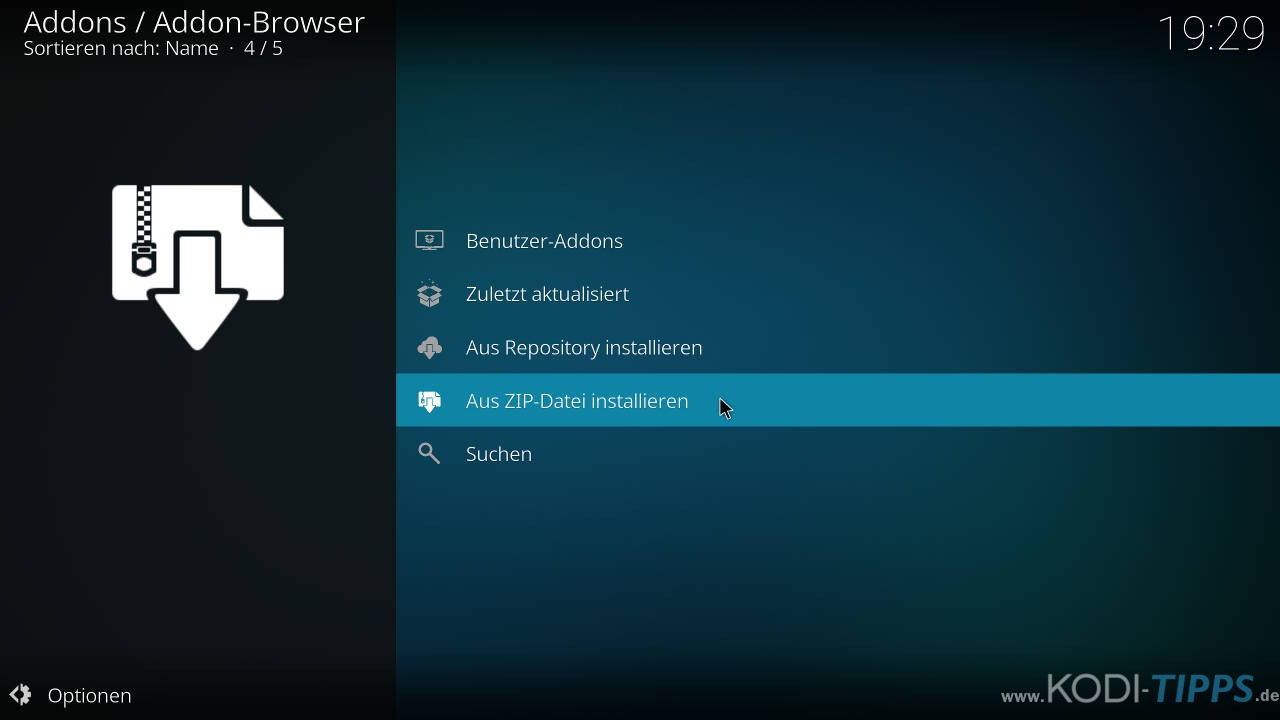
Solltet ihr zum ersten Mal ein Addon oder Repository aus einer ZIP-Datei installieren, meldet Kodi, dass das Installieren aus unbekannten Quellen deaktiviert ist. Wählt den Punkt „Einstellungen“ aus.

Aktiviert den Punkt „Unbekannte Quellen“.

Bestätigt die anschließende Warnung mit „Ja“.

Wählt nun erneut den Punkt „Aus ZIP-Datei installieren“ und öffnet die entsprechende Medienquelle, die ihr eben angelegt habt. In diesem Falle heißt sie bei uns „wonderfulsubs“.
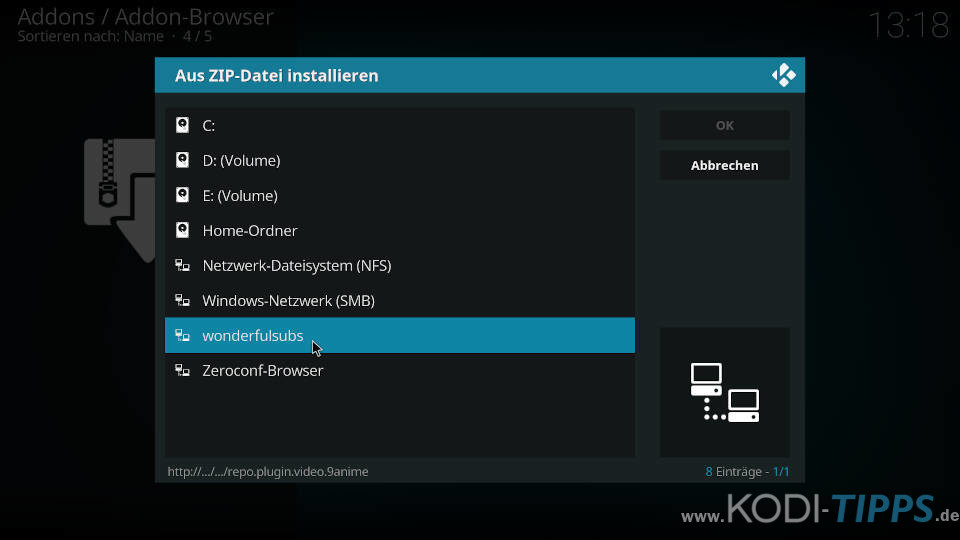
Wählt die ZIP-Datei „repo.plugin.video.9anime-0.0.4.zip“ aus, die sich in der Medienquelle befindet, um das benötigte Repository zu installieren. Die Versionsnummer im Dateinamen kann möglicherweise höher sein als in diesem Beispiel.
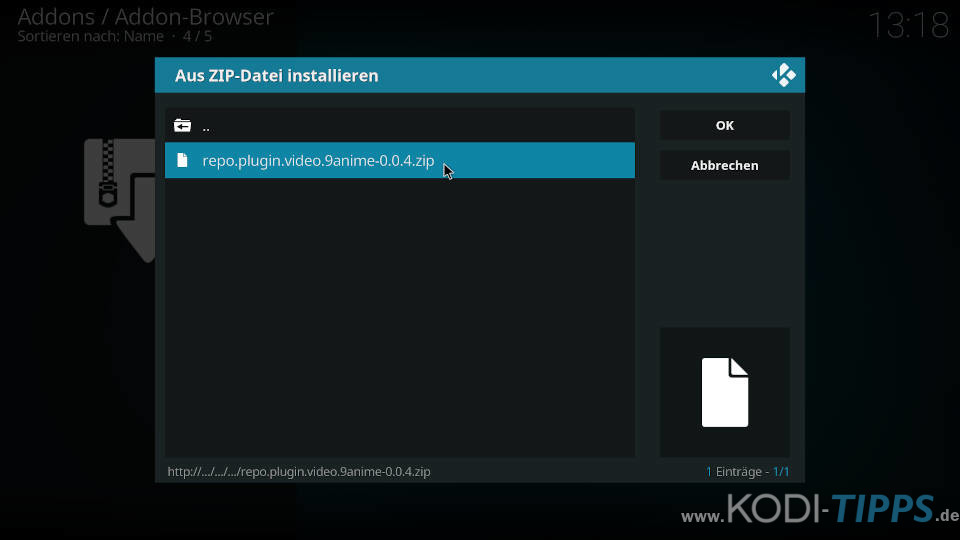
Nach wenigen Augenblicken ist das DxCx Kodi Repository installiert. Ein entsprechender Hinweistext am oberen rechten Bildschirmrand informiert darüber.

Klickt im Addon-Browser nun auf „Aus Repository installieren“.
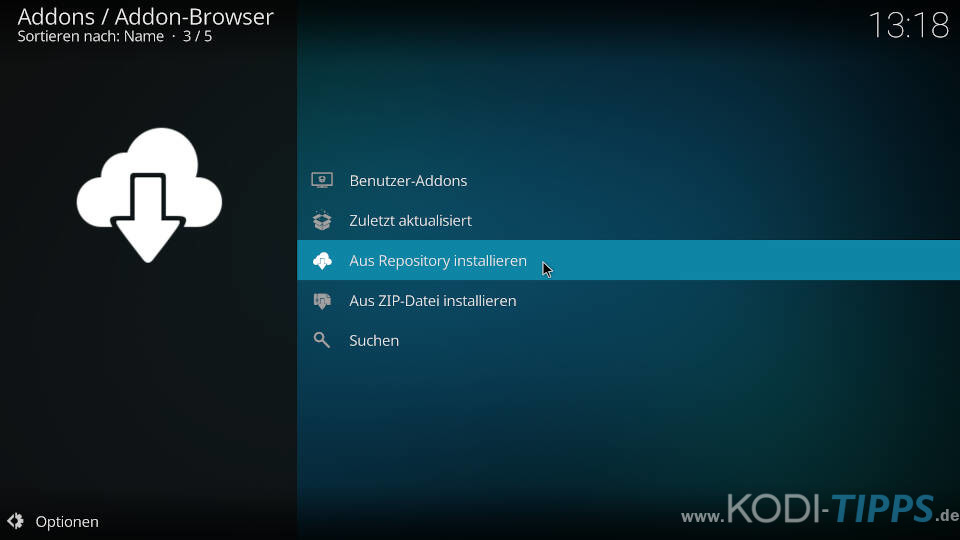
Wählt das soeben installierte DxCx Kodi Repository aus.
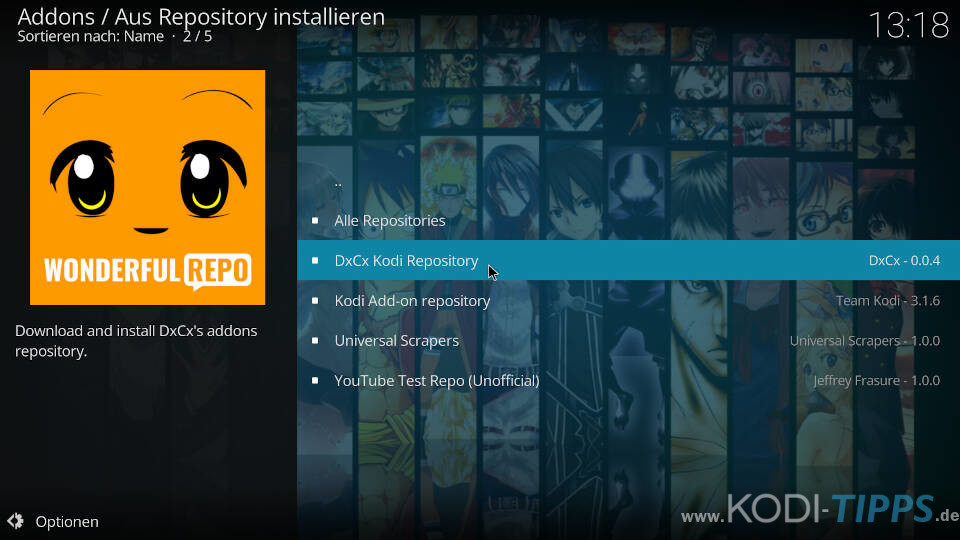
Öffnet die Kategorie der „Video-Addons“.
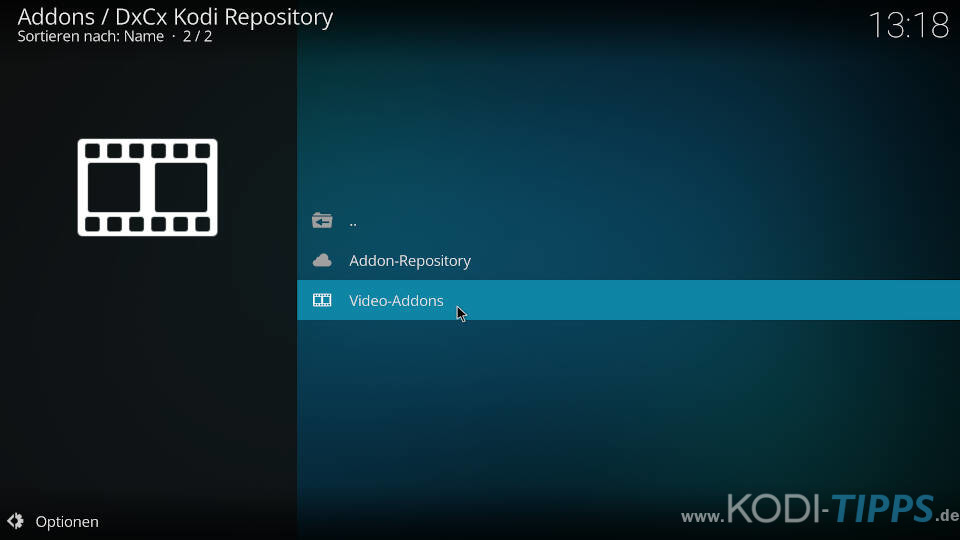
Klickt auf den Eintrag für das WonderfulSubs Kodi Addon..
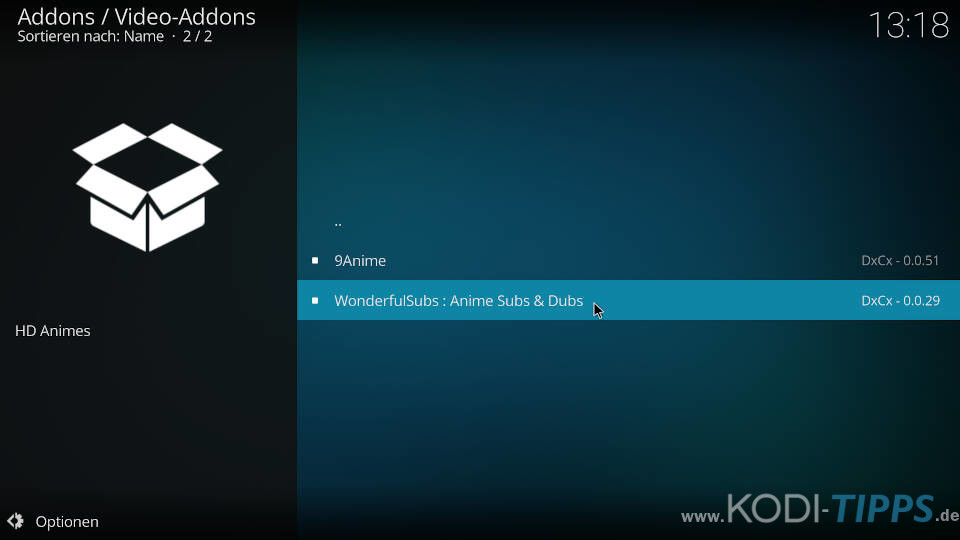
Wählt unten rechts den Punkt „Installieren“ aus.
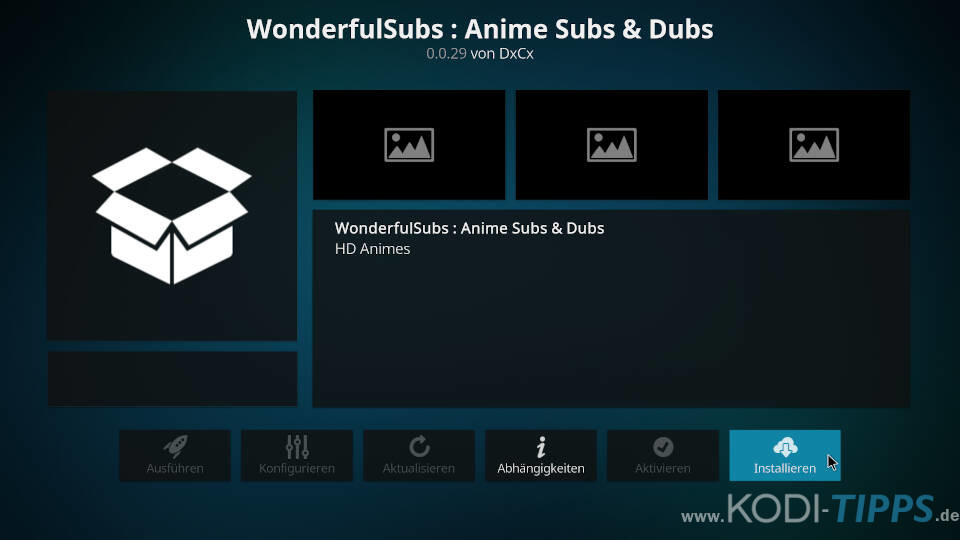
Bestätigt die Installation der erforderlichen Abhängigkeiten mit „OK“. Diese Zusatz-Erweiterungen werden benötigt, damit das Kodi Addon ordnungsgemäß funktioniert.
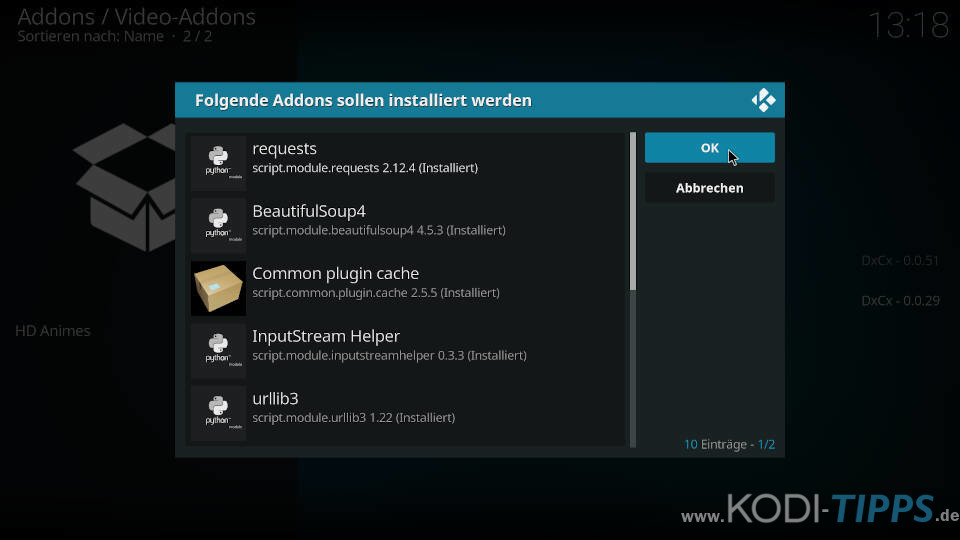
Nach wenigen Momenten erscheint der Hinweis, dass das Kodi Addon erfolgreich installiert wurde.
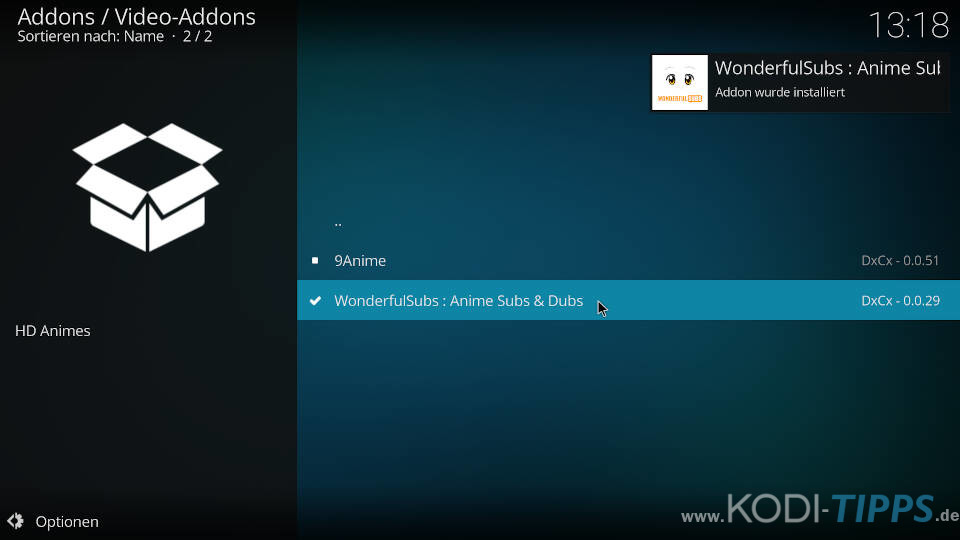
Wählt erneut den Eintrag für die Erweiterung aus der Liste aus und klickt unten links auf „Öffnen“.
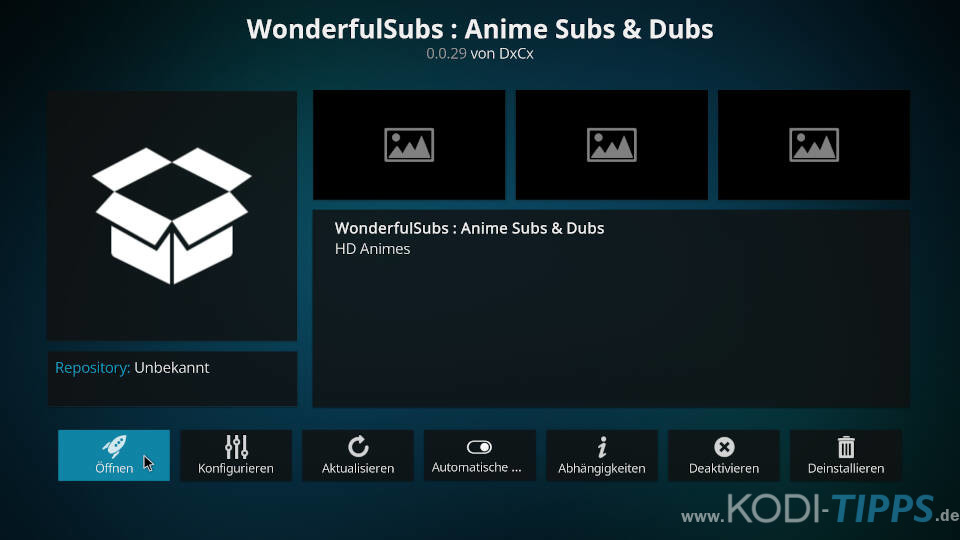
Bei dem ersten Start erfordert das WonderfulSubs Kodi Addon eure Anmeldedaten für die Seite WodnerfulSubs. Ein Konto ist kostenlos, innerhalb weniger Sekunden erstellt und benötigt nicht einmal eine E-Mail-Adresse. Um ein Konto anzulegen, folgt DIESEM Link (extern).
Klickt auf „Please use settings to login“.
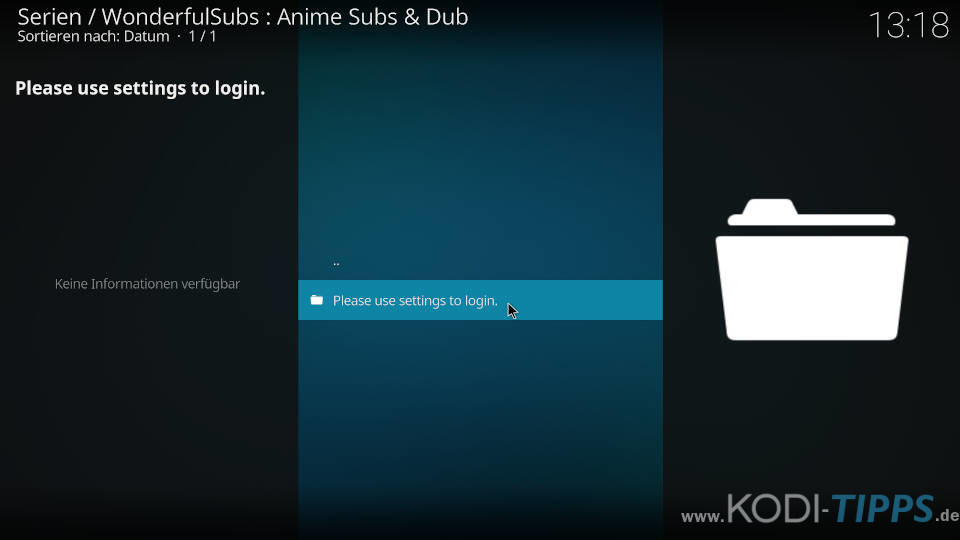
Gebt unter dem Reiter „General“ in der Bildmitte eure Anmeldedaten, bestehend aus Benutzername und Passwort, ein. Klickt anschließend einen Punkt darunter auf „Login“.
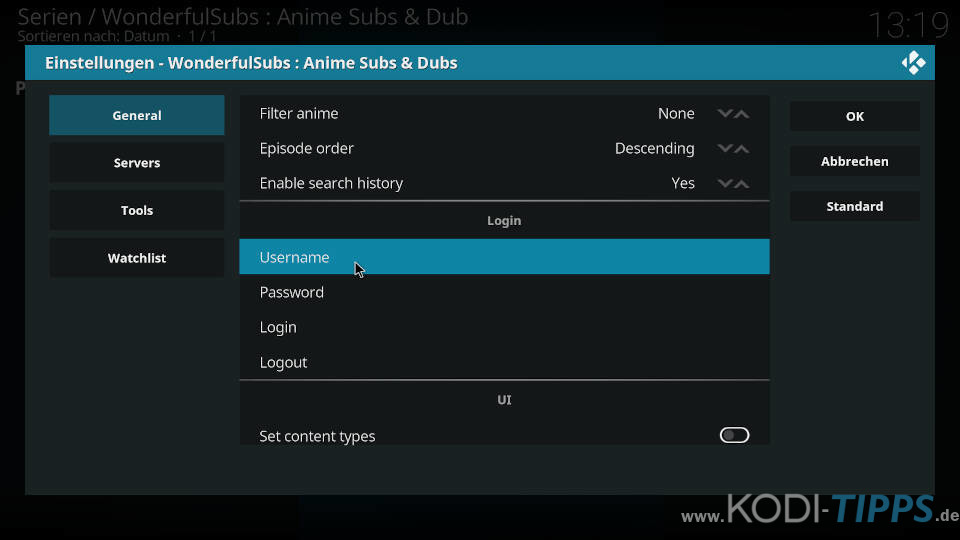
Nun listet das WonderfulSubs Kodi Addon alle verfügbaren Kategorien auf.
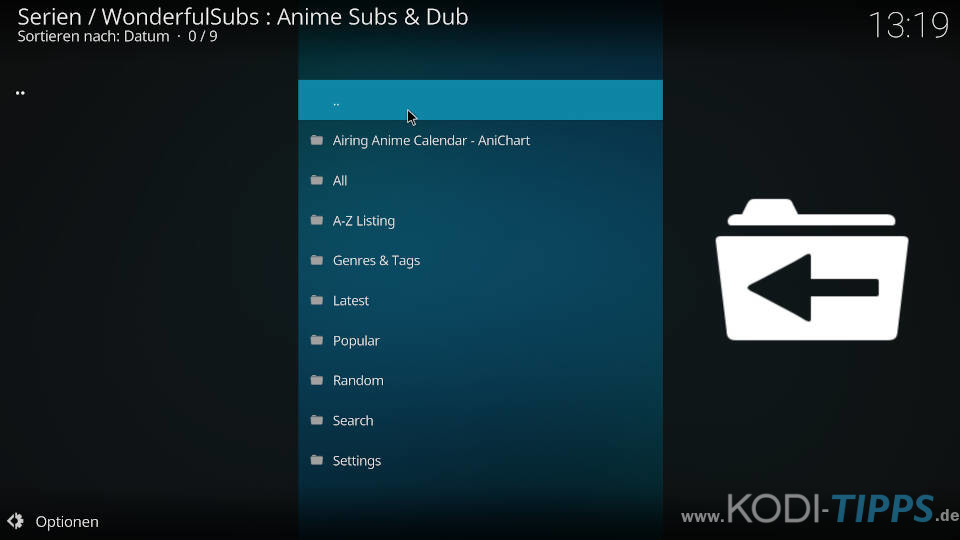


Hallo, ich habe das addon so installiert wie beschrieben und es hat auch alles funktioniert. Leider ist es mir nicht möglich ein Konto auf der Seite zu erstellen da diese nicht zu existieren scheint. Auch sonst habe ich im Internet keine Möglichkeit zum anmelden gefunden.
Über eine schnelle Antwort würde ich mich sehr freuen.
Mit freundlichen Grüßen
Max
Das Addon ist leider offline, da die dazugehörige Website so in der Form nicht mehr existiert. Eine gute Alternative ist das Gogoanime Kodi Addon: https://www.kodi-tipps.de/gogoanime-kodi-addon-installieren/
Bei mir geht das addon nicht alles so gemacht wie in der Anleitung aber es geht nicht es werden keine Inhalte in der Quelle angezeigt
Da hast du recht, Heiko. Wir haben den Artikel mit einem direkten Link zur ZIP-Datei angepasst, die du z.B. in dem Kodzi Kodi Addon eintragen kannst. Mit Kodzi kannst du Addons direkt per Link zur Datei installieren. Hoffentlich hilft dir das weiter. 🙂
Hallo,
hab grad versucht mit kodzi zu installieren,
aber lässt sich nicht installieren…..
Funktioniert nicht
Wir haben die Anleitung angepasst. Die Installation ist nun über ein Repository möglich. 🙂